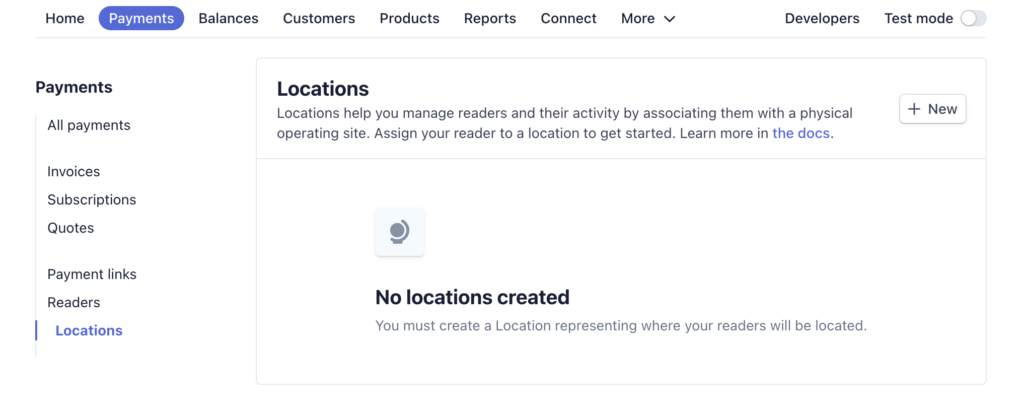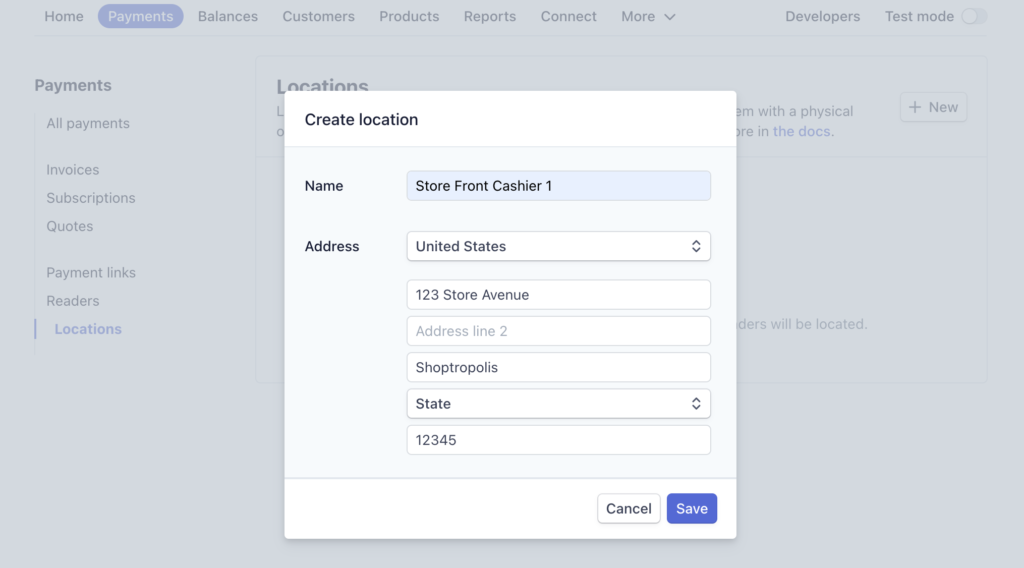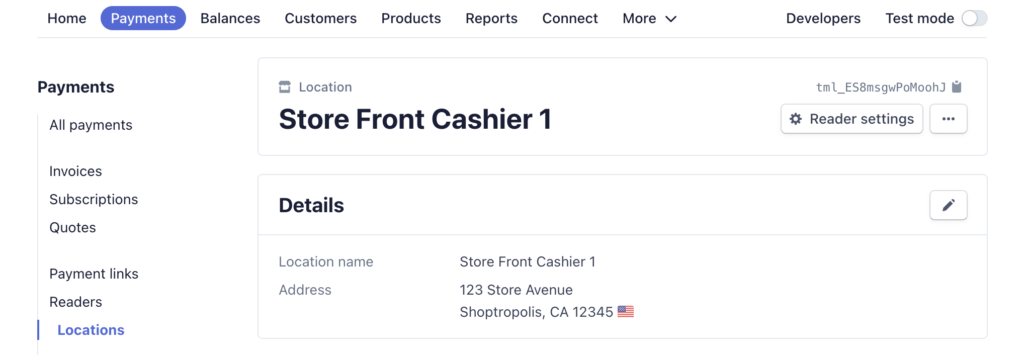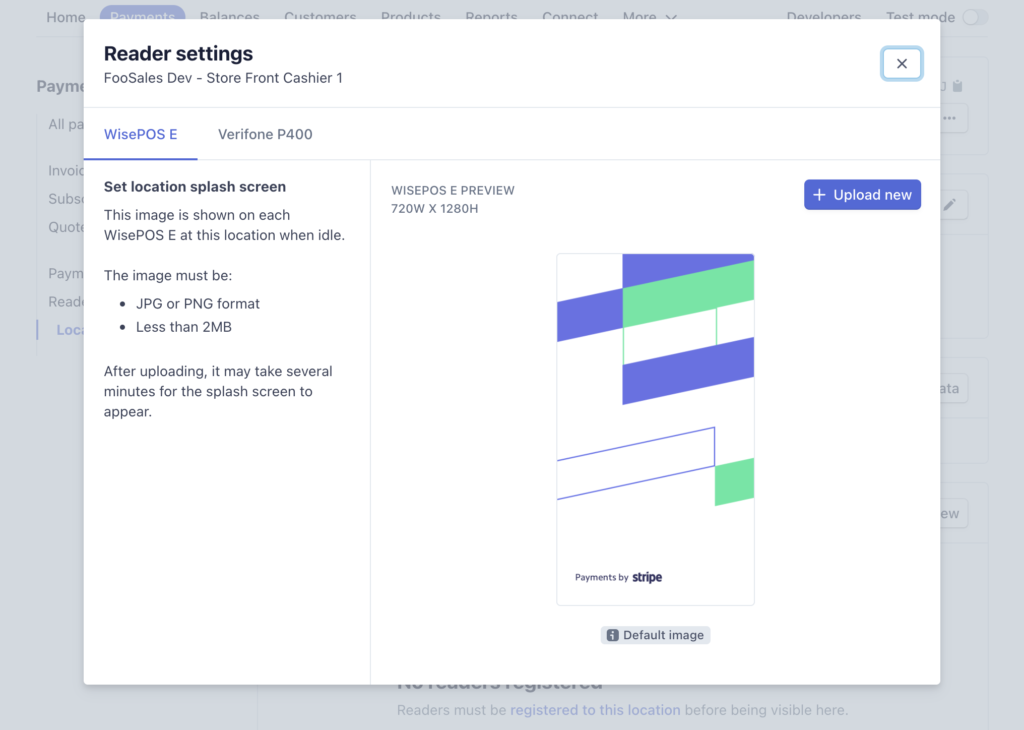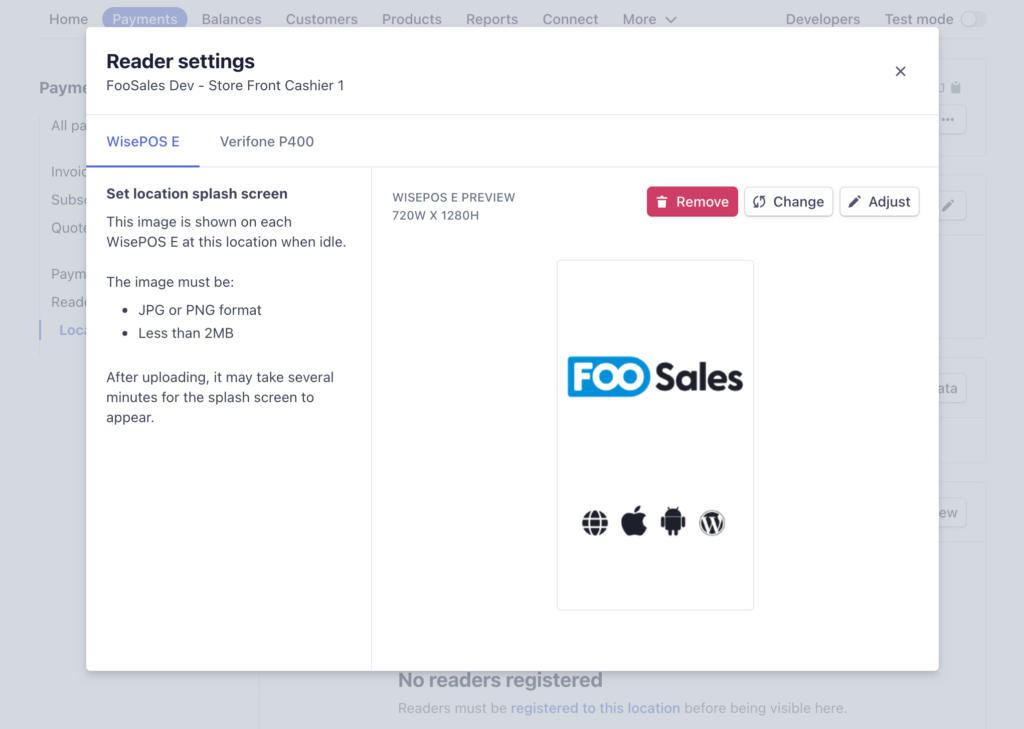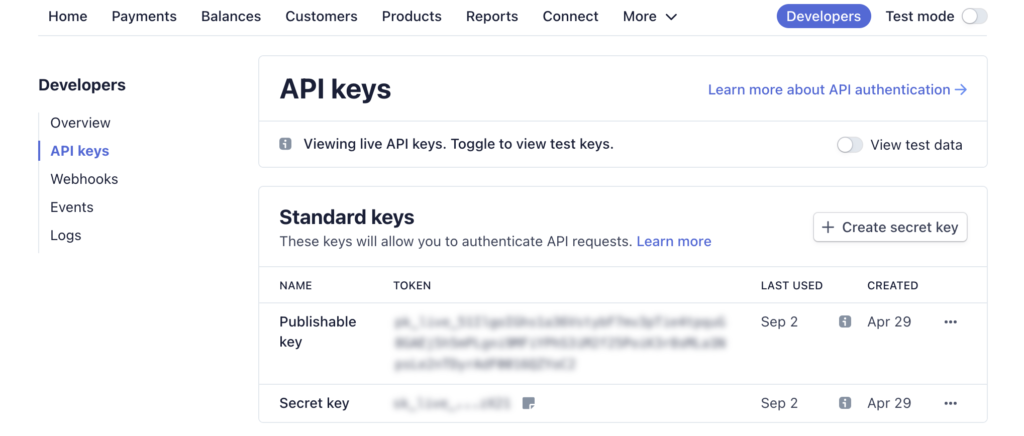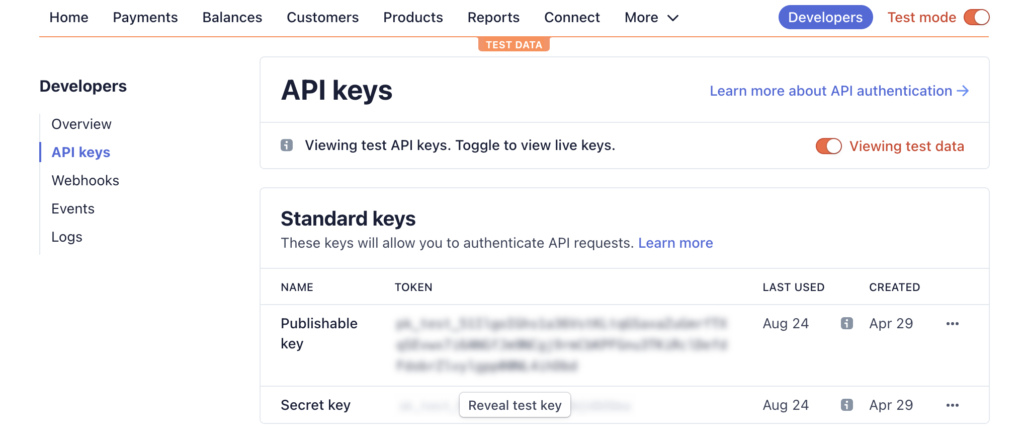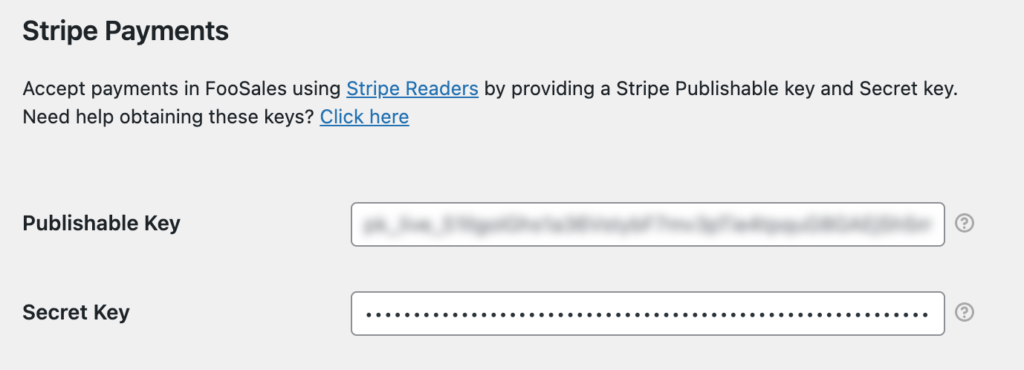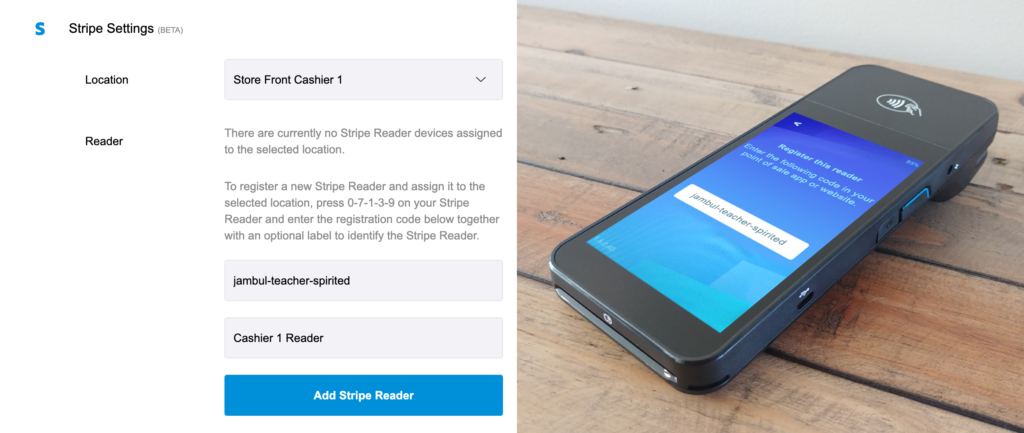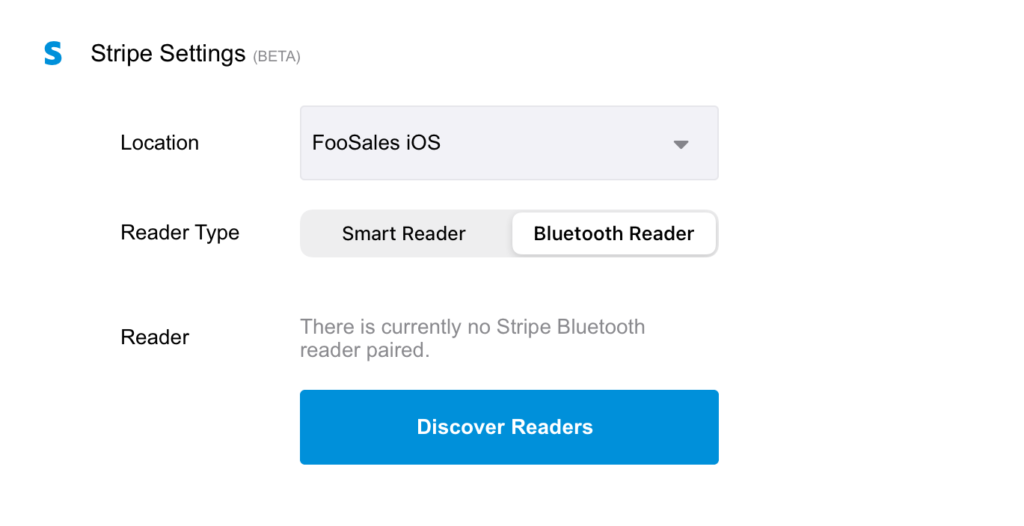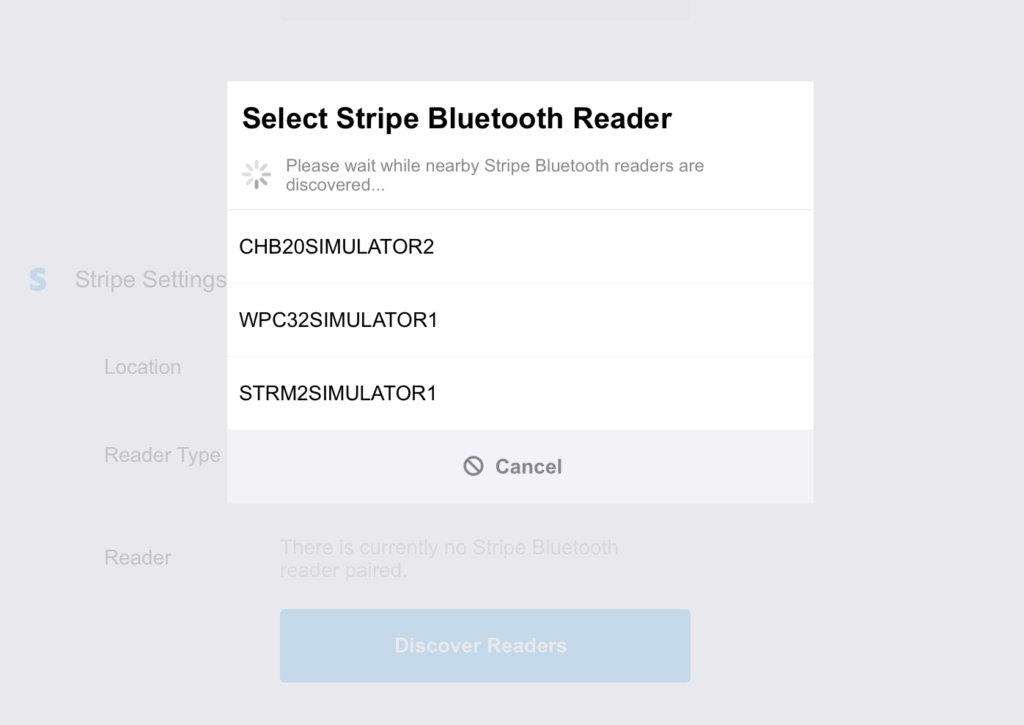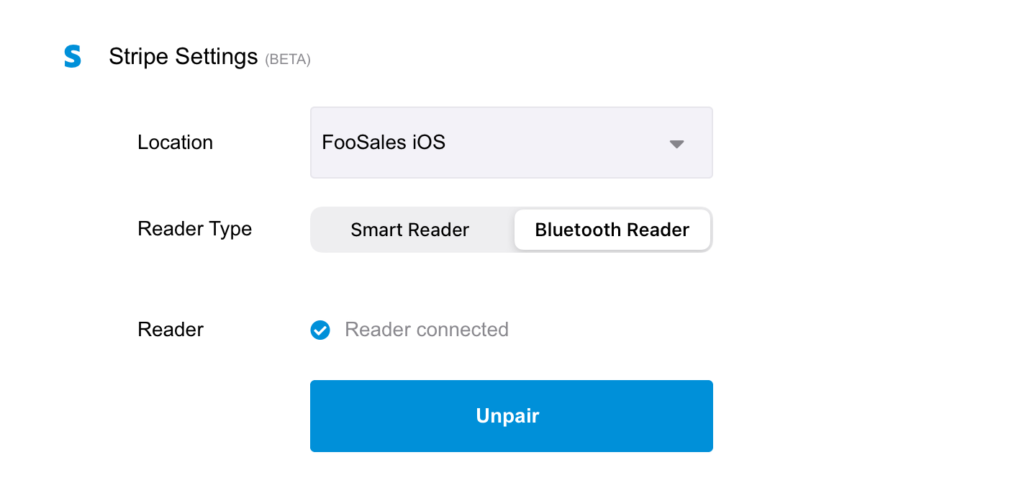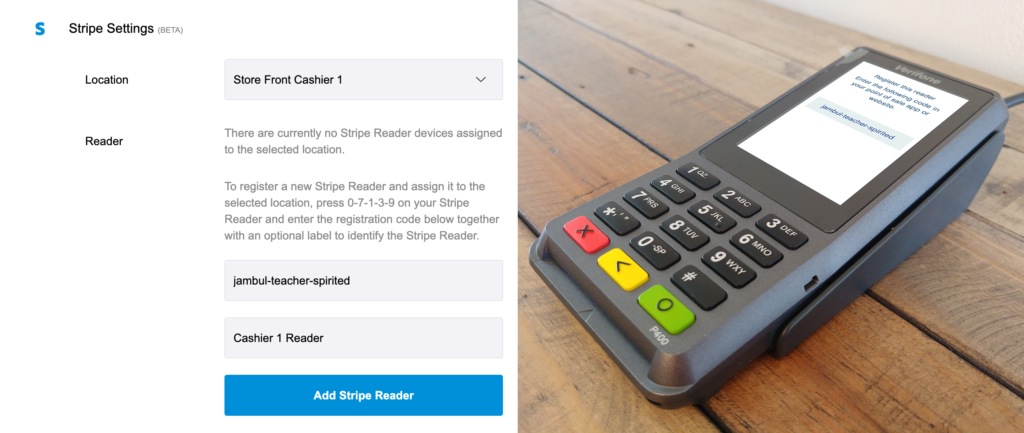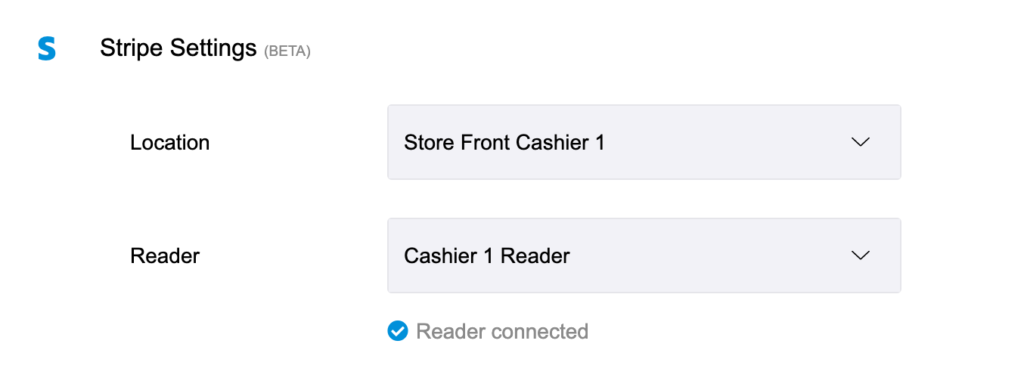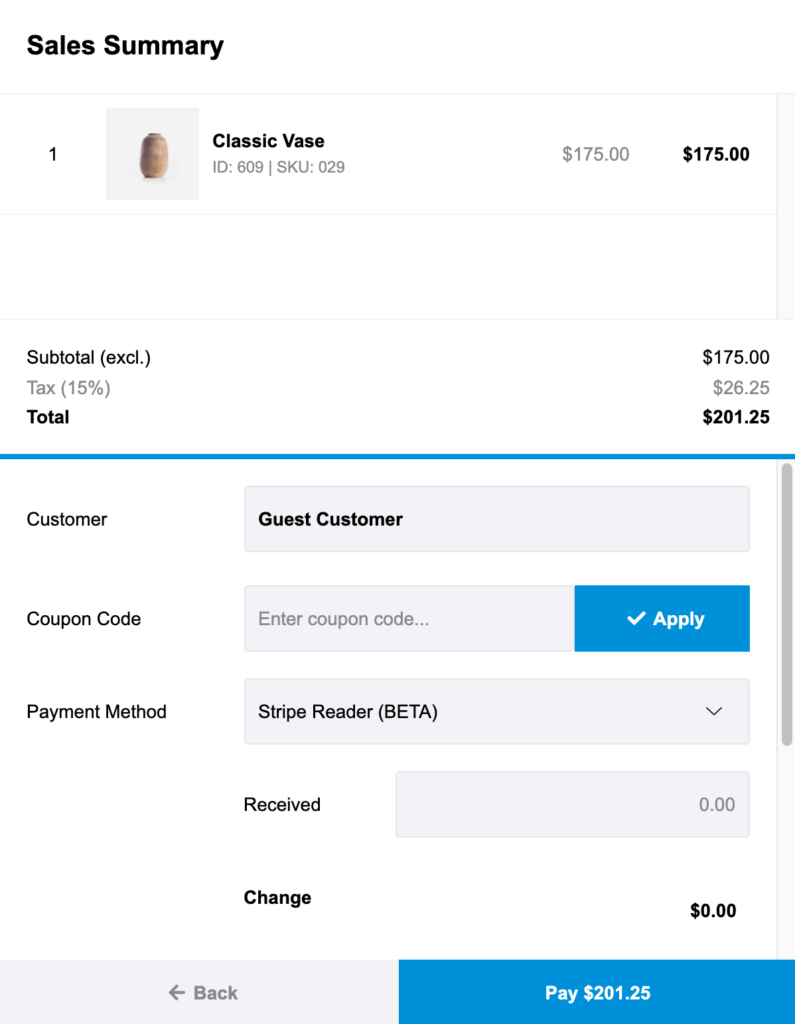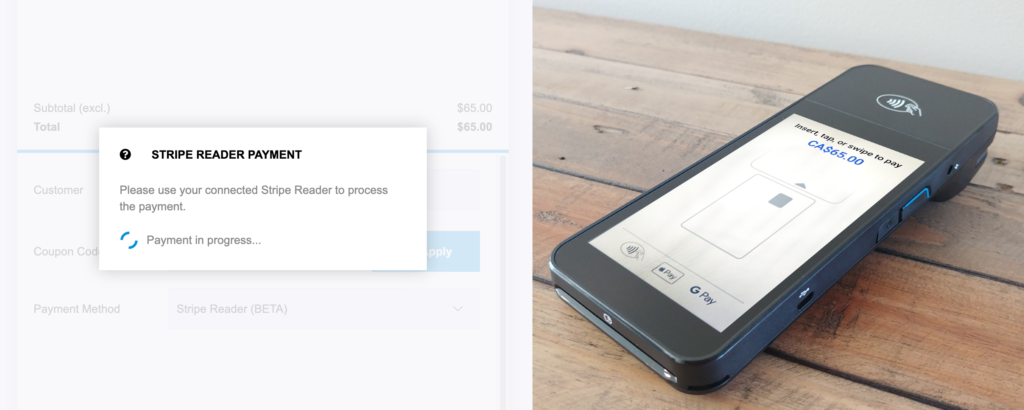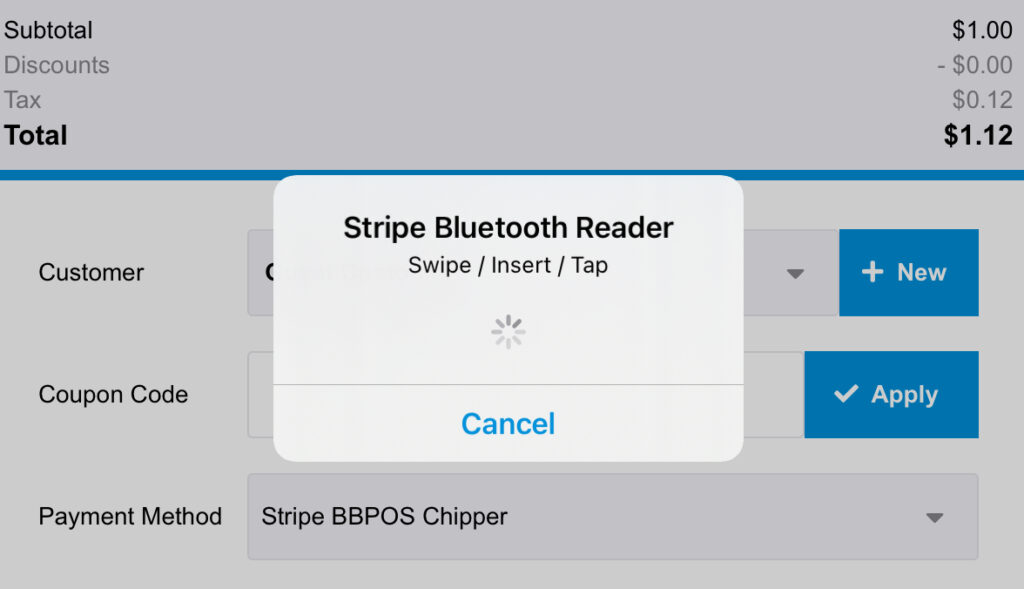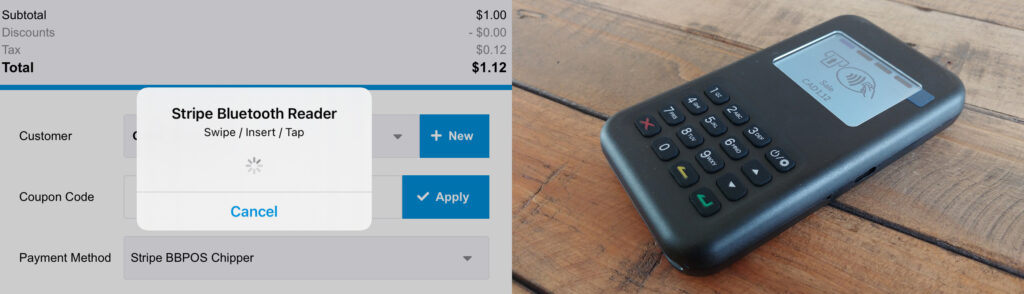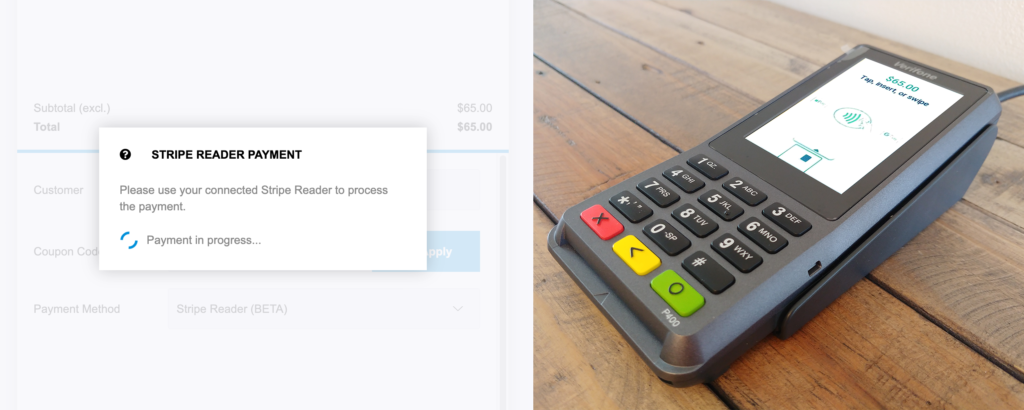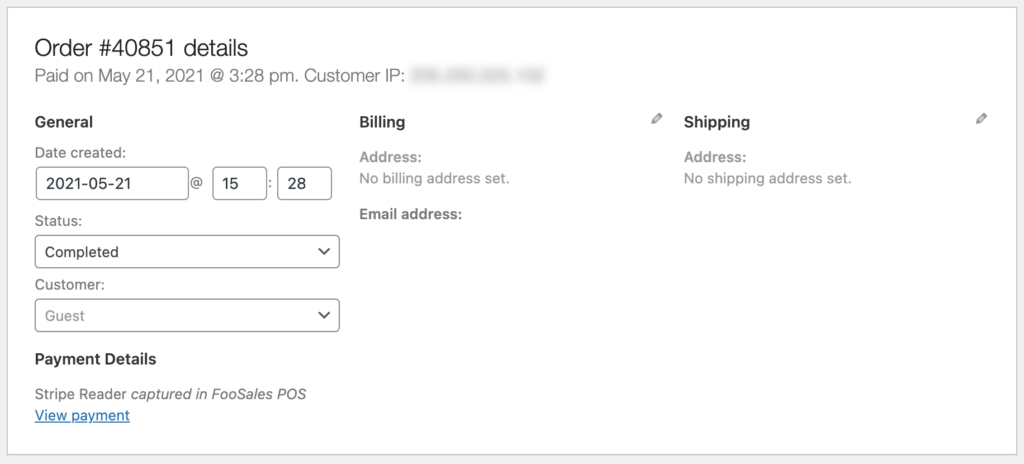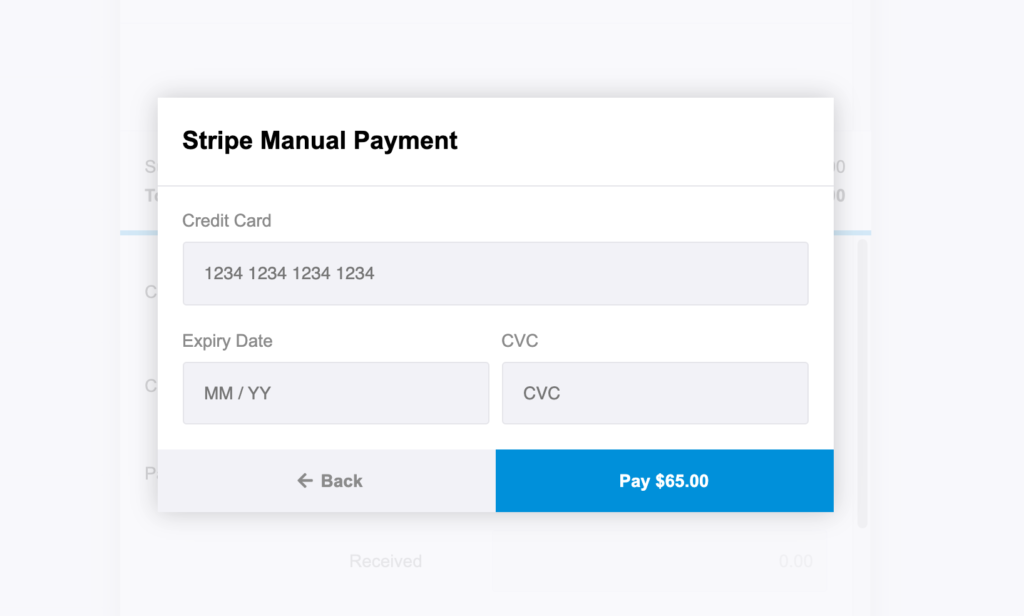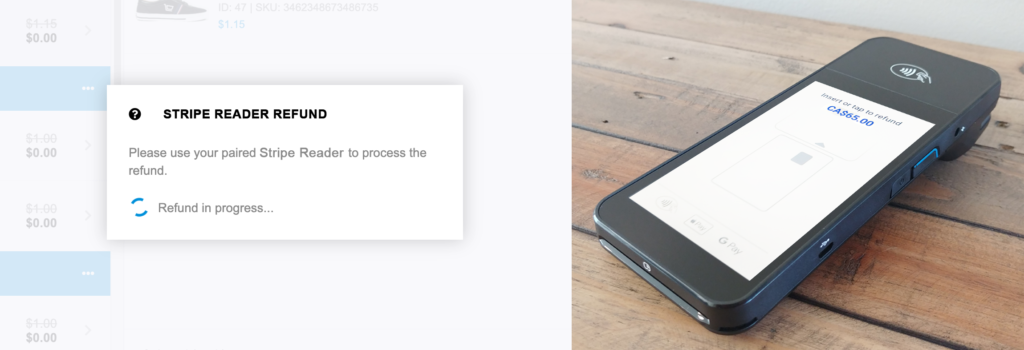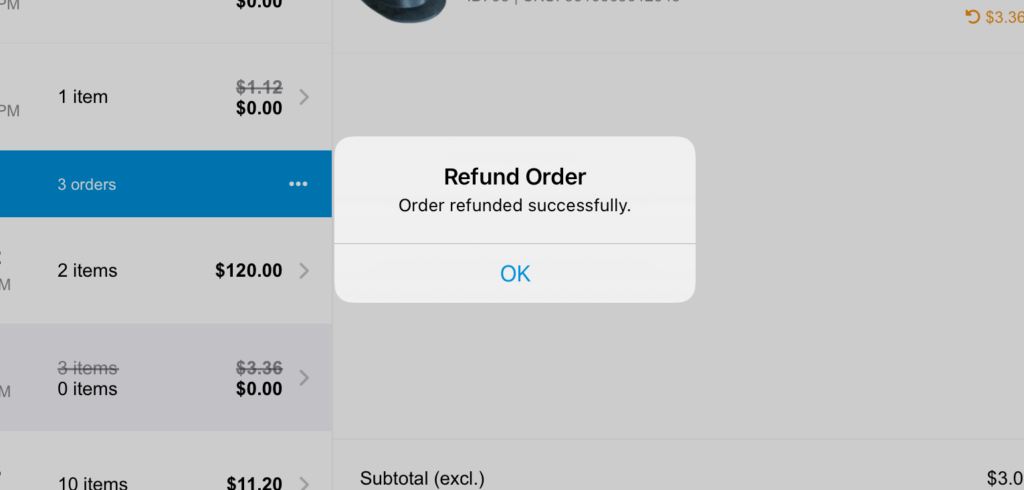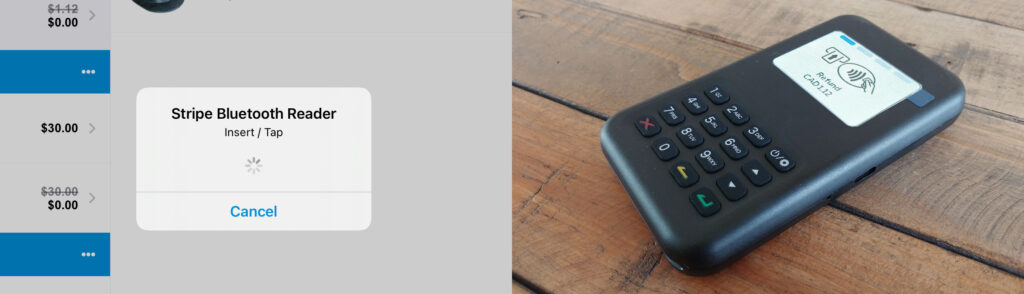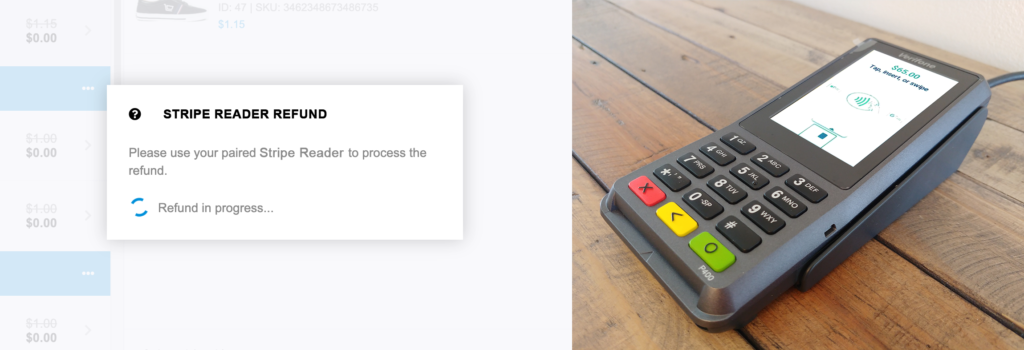FooSales s'intègre au terminal Stripe BBPOS WisePOS™ E, BBPOS Chipper™ 2X BT, BBPOS WisePad™ 3, Stripe Lecteur M2 et Verifone P400 des lecteurs intelligents pour capturer les paiements par carte en personne directement au sein de l'entreprise. FooSales web app et FooSales applications pour tablettes pour une expérience de paiement transparente. Les totaux des commandes sont envoyés à Stripe au moment du paiement et FooSales complète automatiquement la commande de WooCommerce une fois le paiement effectué avec succès.
Note : Le Stripe Paiements complémentaires est nécessaire pour l'intégration du Stripe qui est disponible en option lors de l'achat d'un Plan à domaine unique ou multiple ou vous pouvez l'acheter séparément si vous souhaitez l'ajouter à un plan existant.
Liens rapides #
- Exigences
- Mise en place
- Emplacement des lecteurs Stripe
- Clés API de Stripe
- FooSales WordPress Paramètres du plugin
- Stripe Enregistrement et appairage des lecteurs
- Traitement des paiements
- Traitement manuel des paiements
- Remboursement d'une commande
Exigences #
Les éléments suivants sont nécessaires pour l'intégration du paiement Stripe :
-
- Un plan FooSales actif avec le Stripe Paiements complémentaires OU Essai gratuit de 7 jours
- FooSales iPad ou Tablette Android l'application installée (version 2.7.3+) ou le FooSales web app (version 1.5.0+)
- FooSales WordPress plugin installée (1.25.1+)
- Apple iPad (iOS 12+) ou tablette Android (Android 5.0+)
- Compte Stripe où la devise correspond à la devise de votre magasin WooCommerce (NB)
- BBPOS WisePOS™ E, BBPOS Chipper™ 2X BT*, BBPOS WisePad™ 3*, Stripe Lecteur M2* ou Verifone P400 lecteur de cartes
- Note : Les lecteurs peuvent être commandés directement auprès de Stripe par l'intermédiaire de votre Tableau de bord Stripe
Les lecteurs sont actuellement disponibles uniquement pour les clients de Stripe dans les pays suivants Australie, Autriche (bêta), Belgique, Canada, République tchèque (bêta), Danemark, Finlande (bêta), France, Allemagne, Irlande, Italie, Luxembourg (bêta), Malaisie (bêta), Pays-Bas, Nouvelle-Zélande (bêta), Norvège (bêta), Portugal (bêta), Singapour, Espagne, Suède, Suisse (bêta), Royaume-Uni et le États-UnisCependant, vous n'avez pas besoin d'un lecteur intelligent pour le paiements manuels par carte
* BBPOS Chipper™ 2X BT, BBPOS WisePad™ 3 et Stripe Reader M2 sont uniquement pris en charge dans les applications FooSales pour iPad et tablettes Android.
Mise en place #
Pour que FooSales et Stripe puissent communiquer l'un avec l'autre, vous devez créer au moins un fichier Stripe Emplacement du lecteur et obtenir également votre Clé publiable et Clé secrète de votre Tableau de bord Stripe.
Emplacement des lecteurs Stripe #
Pour enregistrer et utiliser un BBPOS WisePOS™ Lecteur E, BBPOS Chipper™ 2X BT reader, BBPOS Lecteur WisePad™ 3, Stripe Lecteur M2 ou Lecteur Verifone P400 pour traiter les paiements à la caisse, vous devez ajouter au moins un site à votre système de gestion des paiements. Tableau de bord Stripe.
Pour ajouter un site Stripe, connectez-vous à votre site web Tableau de bord Stripe et naviguez jusqu'à Paiements > Lecteurs > Localisation des sites
Cliquez sur l'icône Nouveau pour ajouter votre premier site Stripe en fournissant un numéro de téléphone. nom et adresse pour les localisation.
Cliquez sur le bouton Économiser pour ajouter votre nouveau lieu. Vous pouvez maintenant modifier les détails du lieu en cliquant sur celui-ci depuis votre tableau de bord. Si vous souhaitez qu'un écran d'accueil personnalisé s'affiche sur votre site Web, cliquez sur le lien suivant BBPOS WisePOS™ Lecteur E ou Lecteur Verifone P400 une fois que vous l'avez connecté à FooSales, vous pouvez cliquer sur l'icône de l'emplacement. Paramètres du lecteur bouton.
Par défaut, Stripe affiche son propre écran de démarrage sur le lecteur lorsqu'il est mis sous tension et se connecte à votre compte. Cliquez sur le bouton Télécharger un nouveau pour télécharger votre sur mesure 720 L x 1280 H (BBPOS WisePOS™ E) ou 320 L x 480 H (Verifone P400) à utiliser comme écran de démarrage.
Une fois que vous avez téléchargé votre image personnalisée, vous pouvez ajuster sa taille à votre convenance, puis fermer la boîte de dialogue. Lorsque FooSales se connectera à votre lecteur pour la première fois, votre image de démarrage personnalisée s'affichera après un court instant et restera l'image de démarrage jusqu'à ce que vous supprimiez votre image personnalisée ou que vous en téléchargiez une nouvelle.
Clés API de Stripe #
Vous pouvez consulter vos clés d'API Stripe en vous connectant à vos Tableau de bord Stripe et de naviguer vers Développeurs > Clés API.
Remarque : Pour des instructions et des informations plus détaillées, veuillez vous référer à Documentation sur les clés API de Stripe.
Clés API en direct #
Une fois votre compte Stripe configuré et vérifié, vous aurez accès à vos clés API en direct qui peuvent être utilisées pour traiter des cartes réelles à la caisse.
Test des clés API #
Si vous n'avez pas encore vérifié votre compte Stripe et que vous souhaitez utiliser une carte de crédit de test pour tester l'intégration, vous pouvez configurer votre compte Stripe pour qu'il utilise des données de test en désactivant l'option Visualisation des données de test qui générera des clés d'API de test que vous pourrez utiliser.
Vous pourrez alors utiliser l'un des services de Stripe numéros de cartes de test à la caisse en FooSales (note : les cartes réelles ne fonctionnent pas en mode test).
FooSales WordPress Paramètres du plugin #
Après avoir copié votre live Clé publiable et Clé secrète, naviguez jusqu'à votre Zone d'administration de WordPress et ouvrir le Paramètres du plugin FooSales. Sur le site Intégration tab under Stripe Paiements, collez votre live Clé publiable et Clé secrètealors sauvegarder vos paramètres et vous êtes prêt à partir !
Stripe Enregistrement et appairage des lecteurs #
Pour effectuer un paiement à la caisse en utilisant soit la fonction BBPOS WisePOS™ E, BBPOS Chipper™ 2X BT reader, BBPOS WisePad™ 3, Stripe Reader M2 ou Lecteur Verifone P400 vous devrez enregistrer ou coupler le lecteur avec l'application FooSales. Ouvrez l'application FooSales Réglages dans l'application et faites défiler vers le bas jusqu'à Stripe Paramètres. Vous pourrez alors choisir l'emplacement de Stripe qui sera associé à l'appareil que vous souhaitez utiliser avec l'application FooSales.
BBPOS WisePOS E Enregistrement #
Pour enregistrer un BBPOS WisePOS™ Lecteur E et l'assigner à l'emplacement choisi, vous devrez procéder comme suit :
- Assurez-vous que l'appareil fonctionnant avec FooSales et le logiciel BBPOS WisePOS™ Lecteur E sont sur la même réseau local
- Balayez à partir de l'écran côté gauche de l'écran pour afficher le panneau coulissant
- Appuyez sur la touche Paramètres sur le panneau coulissant
- Entrer 0-7-1-3-9 en tant que PIN administrateur
- Appuyez sur la touche Générer le code d'appariement pour générer un code d'enregistrement
Saisissez le code d'enregistrement et fournissez une étiquette personnalisée afin d'identifier facilement le lecteur dans votre système d'information. Tableau de bord Stripe. Appuyer sur la touche Ajouter un lecteur Stripe pour enregistrer le lecteur et l'ajouter à l'emplacement choisi.
BBPOS Chipper 2X BT Pairing #
Afin de coupler l'application FooSales pour iPad ou tablette Android avec votre ordinateur, il est nécessaire d'utiliser l'application FooSales pour iPad ou tablette Android. BBPOS Chipper™ 2X BT reader, sélectionnez l'option localisation que vous souhaitez associer à votre lecteur et choisissez Lecteur Bluetooth sur le Type de lecteur basculer.
Assurez-vous que votre lecteur Bluetooth est activé et appuyez sur le bouton Découvrir les lecteurs pour commencer à découvrir les lecteurs Bluetooth à proximité. Vous verrez une liste des lecteurs Bluetooth à proximité et leur numéro de série. Le voyant LED de votre BBPOS Chipper™ 2X BT reader clignotera de différentes couleurs une fois qu'il aura été découvert.
Touchez le numéro de série de votre lecteur pour l'appairer avec le FooSales. Le numéro de série du lecteur Bluetooth sera stocké sur l'appareil afin qu'il puisse s'appairer automatiquement à l'avenir. Si vous souhaitez appairer un autre lecteur Bluetooth, vous pouvez appuyer sur le bouton Unpair pour découvrir à nouveau d'autres lecteurs à proximité.
BBPOS Appairage WisePad 3 #
Afin de coupler l'application FooSales pour iPad ou tablette Android avec votre ordinateur, il est nécessaire d'utiliser l'application FooSales pour iPad ou tablette Android. BBPOS WisePad™ 3 lecteur, sélectionnez l'option localisation que vous souhaitez associer à votre lecteur et choisissez Lecteur Bluetooth sur le Type de lecteur basculer.
Assurez-vous que votre lecteur Bluetooth est activé et appuyez sur le bouton Découvrir les lecteurs pour commencer à découvrir les lecteurs Bluetooth à proximité. Vous verrez une liste des lecteurs Bluetooth à proximité et leurs numéros de série. L'icône Bluetooth clignotera sur votre BBPOS WisePad™ 3 lecteur pendant qu'il est découvert.
Touchez le numéro de série de votre lecteur pour l'appairer avec FooSales. L'icône Bluetooth cessera de clignoter sur votre BBPOS WisePad™ 3 lecteur une fois qu'il a été apparié avec votre tablette. Le numéro de série du lecteur Bluetooth sera stocké sur l'appareil afin qu'il puisse s'appairer automatiquement à l'avenir. Si vous souhaitez appairer un autre lecteur Bluetooth, vous pouvez appuyer sur le bouton Unpair pour découvrir à nouveau d'autres lecteurs à proximité.
Stripe Lecteur M2 Appairage #
Afin de coupler l'application FooSales pour iPad ou tablette Android avec votre ordinateur, il est nécessaire d'utiliser l'application FooSales pour iPad ou tablette Android. Stripe Lecteur M2, sélectionnez l'option localisation que vous souhaitez associer à votre lecteur et choisissez Lecteur Bluetooth sur le Type de lecteur basculer.
Assurez-vous que votre lecteur Bluetooth est activé et appuyez sur le bouton Découvrir les lecteurs pour commencer à découvrir les lecteurs Bluetooth à proximité. Vous verrez une liste des lecteurs Bluetooth proches et de leurs numéros de série.
Touchez le numéro de série de votre lecteur pour l'appairer avec le FooSales. Le numéro de série du lecteur Bluetooth sera stocké sur l'appareil afin qu'il puisse s'appairer automatiquement à l'avenir. Si vous souhaitez appairer un autre lecteur Bluetooth, vous pouvez appuyer sur le bouton Unpair pour découvrir à nouveau d'autres lecteurs à proximité.
Verifone P400 Enregistrement #
A noter : Stripe recommande de connecter les déploiements de production au réseau marchand par le biais d'un réseau de routeurs en utilisant une carte d'accès au réseau. câble ethernet au lieu d'utiliser le WiFi, qui peut parfois ne pas être fiable lors de l'utilisation de l'appareil. Lecteur Verifone P400.
Pour enregistrer un Lecteur Verifone P400 et l'assigner à l'emplacement choisi, vous devrez appuyer sur 0-7-1-3-9 sur l'appareil pour générer un code d'enregistrement. Saisissez le code d'enregistrement et fournissez une étiquette personnalisée afin d'identifier facilement le lecteur dans votre système d'information. Tableau de bord Stripe. Appuyer sur la touche Ajouter un lecteur Stripe pour enregistrer le lecteur et l'ajouter à l'emplacement choisi.
Une fois le lecteur enregistré avec succès, FooSales s'y connectera automatiquement afin de pouvoir traiter les cartes à la caisse.
Traitement des paiements #
Lorsque vous êtes prêt à passer une commande sur le FooSales Sortie de caisse à l'aide d'un BBPOS WisePOS™ Lecteur E ou Lecteur Verifone P400 sélectionner Stripe Lecteur comme mode de paiement.
Pour compléter une commande à l'aide d'un BBPOS Chipper™ 2X BT reader sélectionner Stripe BBPOS Déchiqueteuse comme mode de paiement. Pour compléter une commande en utilisant une paire Stripe Lecteur M2 sélectionner Stripe Lecteur M2 comme mode de paiement. Pour compléter une commande en utilisant une paire BBPOS WisePad™ 3 lecteur sélectionner Stripe BBPOS WisePad comme mode de paiement.
BBPOS WisePOS E Payment #
Lorsque vous cliquez sur le bouton Bouton de paiementUne demande de paiement sera envoyée à votre compte connecté. BBPOS WisePOS™ Lecteur E. Suivez les instructions sur l'appareil pour effectuer le paiement. L'application FooSales attendra que le paiement soit terminé avec succès.
BBPOS Chipper 2X BT Paiement #
Lorsque vous cliquez sur le bouton Bouton de paiementUne demande de paiement sera envoyée à votre partenaire. BBPOS Chipper™ 2X BT reader. Le FooSales affichera diverses invites vous informant de l'état du lecteur ou si des données supplémentaires sont requises sur l'appareil.
BBPOS WisePad 3 Paiement #
Lorsque vous cliquez sur le bouton Bouton de paiementUne demande de paiement sera envoyée à votre partenaire. BBPOS WisePad™ 3 lecteur. Suivez les instructions affichées sur l'écran du lecteur afin de saisir les données de la carte. Le FooSales affichera également diverses invites vous informant de l'état du lecteur ou si des données supplémentaires doivent être saisies sur l'appareil.
Stripe Lecteur M2 Paiement #
Lorsque vous cliquez sur le bouton Bouton de paiementUne demande de paiement sera envoyée à votre partenaire. Stripe Lecteur M2. Le FooSales affichera diverses invites vous informant de l'état du lecteur ou si des données supplémentaires sont requises sur l'appareil.
Verifone P400 Paiement #
Lorsque vous cliquez sur le bouton Bouton de paiementUne demande de paiement sera envoyée à votre compte connecté. Lecteur Verifone P400. Suivez les instructions sur l'appareil pour effectuer le paiement. L'application FooSales attendra que le paiement soit terminé avec succès.
Achèvement de la commande #
Une fois le paiement effectué avec succès, FooSales soumettra la commande à votre Base de données WooCommerce. Le paiement de Stripe sera lié à la Commande WooCommerce. Si vous ouvrez la commande complétée sur le Écran des commandesSi le paiement a été effectué par Stripe, le mode de paiement est mis en évidence. En cliquant sur ce texte, vous ouvrirez le paiement Stripe lié dans une fenêtre du navigateur pour plus de commodité.
Si vous naviguez vers la page Commande WooCommerce dans votre Zone d'administration de WordPressvous verrez que le mode de paiement est marqué comme Stripe Lecteur ainsi qu'un lien vers Voir le paiement dans une nouvelle fenêtre du navigateur.
Traitement manuel des paiements #
Si vous n'avez pas de BBPOS WisePOS™ Lecteur E, BBPOS Chipper™ 2X BT reader, BBPOS WisePad™ 3 reader, Stripe Reader M2 ou Lecteur Verifone P400 vous pouvez toujours saisir manuellement les détails de la carte à la caisse afin de procéder au paiement d'une commande. Sélectionner Stripe Paiement manuel comme mode de paiement.
Lorsque vous cliquez sur le bouton Bouton de paiementUne fois le paiement effectué, un formulaire apparaît qui vous permet de saisir le numéro de la carte, la date d'expiration et le CVC afin de traiter le paiement. Une fois le paiement effectué, FooSales complète la commande et la transmet à votre magasin WooCommerce.
Remboursement d'une commande #
Si vous remboursez une commande en FooSales, le paiement en Stripe sera automatiquement remboursé sur la carte utilisée à l'origine. Si la carte les échecs de remboursement pour une raison quelconque, l'état de la commande sera modifié en Remboursé en WooCommerce et un message d'erreur s'affiche et vous permet de visualiser la transaction et de rembourser le paiement manuellement par le biais de l'application Tableau de bord Stripe.
A noter : Remboursement d'une commande passée initialement en ligne (c'est-à-dire pas par l'intermédiaire de FooSales) ou manuellement par l'intermédiaire du site Web de la Commission européenne. WooCommerce back-end ne sera pas rembourse automatiquement le Paiement Stripe. Si vous souhaitez rembourser une commande de votre Zone d'administration de WordPress au lieu de FooSales ou si vous souhaitez rembourser une commande en FooSales passée initialement en ligne, vous devez cliquer sur le bouton Voir la transaction dans le lien Vue de la commande d'ouvrir et de rembourser manuellement le paiement par l'intermédiaire de votre Tableau de bord Stripe puis définir le WooCommerce état des commandes à Remboursé.
BBPOS WisePOS E Remboursements #
Si vous avez initialement traité le paiement par l'intermédiaire d'un BBPOS WisePOS™ Lecteur E et que la carte originale doit être présentée, un demande de remboursement sera envoyé à l'appareil connecté et l'application FooSales attendra que le remboursement ait été effectué avec succès.
BBPOS Chipper 2X BT Remboursements #
Si vous avez traité le paiement à l'origine par l'intermédiaire d'un partenaire BBPOS Chipper™ 2X BT lecteur, a demande de remboursement sera envoyé sur votre compte Stripe et l'application FooSales attendra que le remboursement ait été effectué avec succès.
BBPOS WisePad 3 Remboursements #
Si vous avez traité le paiement à l'origine par l'intermédiaire d'un partenaire BBPOS WisePad™ 3 lecteur et que la carte originale doit être présentée, un demande de remboursement sera envoyé à l'appareil apparié et l'application FooSales attendra que le remboursement ait été effectué avec succès.
Stripe Reader M2 Remboursements #
Si vous avez traité le paiement à l'origine par l'intermédiaire d'un partenaire Stripe Lecteur M2, a demande de remboursement sera envoyé sur votre compte Stripe et l'application FooSales attendra que le remboursement ait été effectué avec succès.
Verifone P400 Remboursements #
Si vous avez initialement traité le paiement par l'intermédiaire d'un Lecteur Verifone P400 et que la carte originale doit être présentée, un demande de remboursement sera envoyé à l'appareil connecté et l'application FooSales attendra que le remboursement ait été effectué avec succès.